ArcGIS 10.6 – Hướng dẫn cài đặt chi tiết
ArcGIS là một trong những phần mềm GIS (Hệ thống thông tin địa lý) phổ biến nhất hiện nay, được phát triển bởi công ty ESRI. Phiên bản 10.6 mang đến nhiều tính năng mạnh mẽ cho người dùng trong lĩnh vực bản đồ số, phân tích không gian và xử lý dữ liệu địa lý. Bài viết này sẽ hướng dẫn bạn cách cài đặt ArcGIS 10.6 một cách chi tiết và đầy đủ nhất.
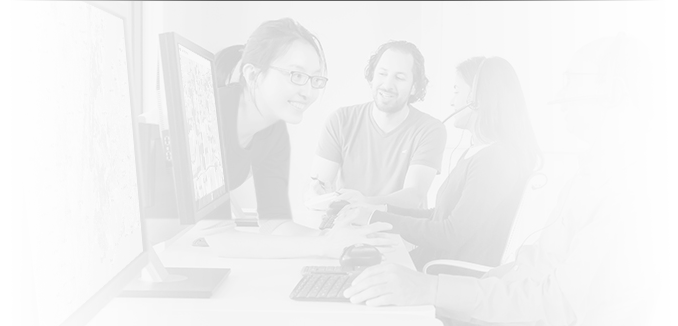
Yêu cầu hệ thống trước khi cài đặt ArcGIS 10.6
Trước khi bắt đầu cài đặt, bạn cần đảm bảo máy tính của mình đáp ứng đủ các yêu cầu sau:
- Hệ điều hành: Windows 7 SP1, Windows 8.1, Windows 10, Windows Server 2008 R2, Windows Server 2012, Windows Server 2012 R2, Windows Server 2016
- Bộ vi xử lý: Intel Pentium 4 hoặc Intel Core Duo, Xeon, AMD hoặc tương đương (tối thiểu 2.2 GHz)
- RAM: Tối thiểu 4GB, khuyến nghị 8GB trở lên
- Dung lượng ổ cứng: 4GB cho bản cài đặt và tối thiểu 6GB không gian trống
- Độ phân giải màn hình: 1024×768 hoặc cao hơn
- Microsoft .NET Framework: 3.5 SP1 hoặc cao hơn
- Python: 2.7.14 (được cài đặt cùng ArcGIS)
Lưu ý: Để có trải nghiệm tốt nhất, bạn nên sử dụng máy tính có cấu hình cao hơn yêu cầu tối thiểu, đặc biệt khi làm việc với dữ liệu lớn hoặc thực hiện các phân tích phức tạp.
Hướng dẫn cài đặt ArcGIS 10.6 từng bước
Bước 1: Tải về phần mềm ArcGIS 10.6 ⬇️
Đầu tiên, bạn cần tải về bộ cài đặt ArcGIS 10.6. Bạn có thể tải từ trang web chính thức của ESRI nếu có tài khoản hoặc từ các nguồn chia sẻ khác được phép. Sau khi tải về, bạn nên giải nén file tải về vào một thư mục trên máy tính.
Bước 2: Chuẩn bị trước khi cài đặt ⚙️
Trước khi bắt đầu cài đặt, bạn nên:
- Đảm bảo bạn đang đăng nhập với quyền Administrator trên máy tính
- Tắt tất cả các chương trình đang chạy
- Tạm thời tắt phần mềm antivirus (nếu có thể) để tránh xung đột trong quá trình cài đặt
- Đảm bảo đã cài đặt Microsoft .NET Framework 3.5 SP1 hoặc cao hơn
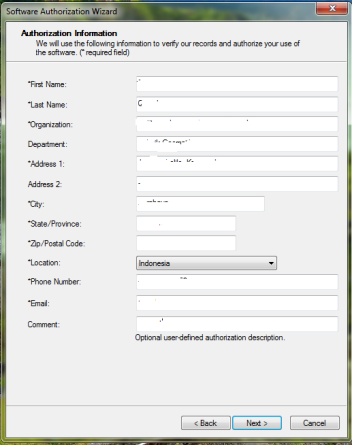
Bước 3: Cài đặt ArcGIS License Manager (nếu cần)
Nếu bạn sử dụng giấy phép Concurrent Use, bạn cần cài đặt ArcGIS License Manager 2018.0 trước:
- Trong thư mục giải nén, mở thư mục License Manager
- Chạy file Setup.exe
- Làm theo các hướng dẫn trên màn hình để hoàn tất cài đặt
- Khởi động lại máy tính nếu được yêu cầu
Bước 4: Cài đặt ArcGIS Desktop 10.6 ️
Sau khi đã chuẩn bị xong, bạn có thể bắt đầu cài đặt ArcGIS 10.6:
- Trong thư mục giải nén, chạy file ArcGIS_Desktop_1061.exe
- Khi cửa sổ cài đặt hiện ra, nhấp vào Next để tiếp tục
- Đọc và chấp nhận điều khoản sử dụng bằng cách chọn “I accept the license agreement” và nhấp Next
- Chọn thư mục cài đặt (mặc định là
C:Program Files (x86)ArcGISDesktop10.6) - Chọn kiểu cài đặt:
- Complete: Cài đặt tất cả các thành phần (khuyến nghị)
- Custom: Cho phép bạn chọn các thành phần cụ thể để cài đặt
- Nhấp Install để bắt đầu quá trình cài đặt
Quá trình cài đặt có thể mất từ 15-30 phút tùy thuộc vào cấu hình máy tính của bạn. Trong quá trình này, bạn không nên làm việc với các ứng dụng khác trên máy tính.
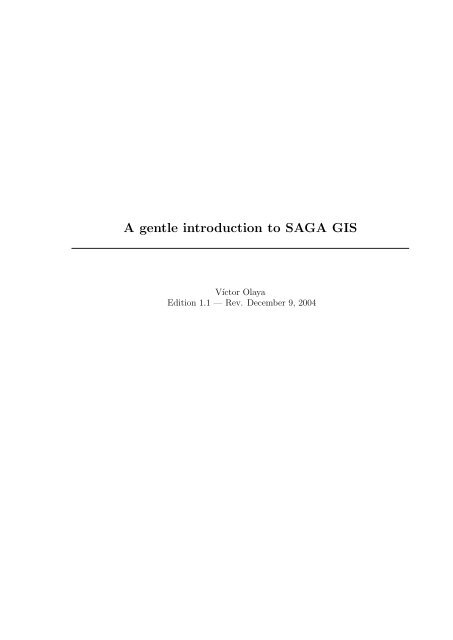
Bước 5: Sao chép file AfCore.dll (nếu cần)
Sau khi cài đặt, trong một số trường hợp, bạn có thể cần sao chép file AfCore.dll vào thư mục cài đặt ArcGIS:
- Tìm file AfCore.dll trong bộ cài đặt
- Sao chép file này vào thư mục
C:Program Files (x86)ArcGISDesktop10.6bin
Bước 6: Kích hoạt ArcGIS 10.6
Sau khi cài đặt xong, bạn cần kích hoạt phần mềm để sử dụng:
- Mở ArcGIS Administrator từ Start Menu hoặc thư mục cài đặt
- Chọn tab Desktop
- Nhấp vào Authorize Now
- Chọn phương thức kích hoạt:
- Authorize with ESRI: Kích hoạt trực tuyến
- Authorize with a license file: Kích hoạt bằng file license
- Nhập thông tin kích hoạt theo hướng dẫn
- Hoàn tất quá trình kích hoạt
Lưu ý: Việc kích hoạt là bước quan trọng và cần thiết để sử dụng đầy đủ các tính năng của ArcGIS 10.6. Đảm bảo bạn có thông tin kích hoạt hợp lệ.
Bước 7: Khởi động và kiểm tra ArcGIS 10.6 ✅
Sau khi cài đặt và kích hoạt xong, bạn có thể khởi động ArcGIS 10.6:
- Mở ArcMap hoặc ArcCatalog từ Start Menu hoặc Desktop
- Chờ phần mềm khởi động lần đầu tiên (có thể mất nhiều thời gian hơn bình thường)
- Kiểm tra xem các tính năng có hoạt động bình thường không
Các tính năng nổi bật của ArcGIS 10.6
ArcGIS 10.6 cung cấp nhiều tính năng mạnh mẽ cho người dùng trong lĩnh vực GIS:
- Số hóa bản đồ: Chuyển đổi bản đồ giấy sang dạng số một cách chính xác
- Chỉnh sửa và trình bày bản đồ: Công cụ biên tập bản đồ chuyên nghiệp với nhiều tùy chọn trình bày
- Truy vấn dữ liệu thuộc tính và không gian: Khả năng truy vấn mạnh mẽ trên cả dữ liệu thuộc tính và không gian
- Tạo biểu đồ: Hỗ trợ nhiều loại biểu đồ để trực quan hóa dữ liệu
- Xuất dữ liệu đa dạng: Hỗ trợ xuất dữ liệu sang nhiều định dạng khác nhau
- Chuyển đổi dữ liệu: Công cụ chuyển đổi giữa các định dạng dữ liệu GIS
- Phân tích không gian và chồng lớp bản đồ: Các công cụ phân tích không gian tiên tiến
- Thống kê không gian: Công cụ thống kê dữ liệu không gian
- Phân tích nâng cao: Các thuật toán phân tích phức tạp
- Tích hợp với CAD, Excel, v.v.: Khả năng làm việc với nhiều định dạng dữ liệu khác nhau
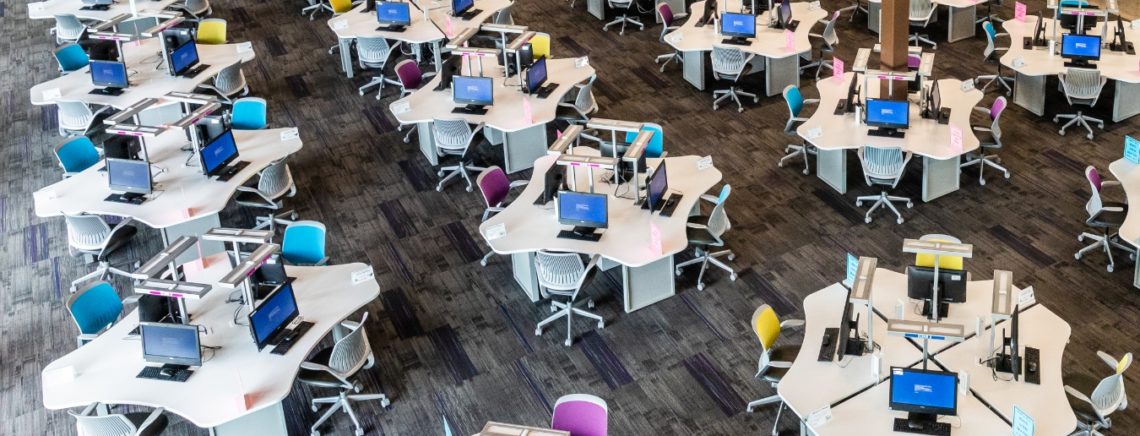
So sánh các phiên bản ArcGIS
Để giúp bạn hiểu rõ hơn về ArcGIS 10.6, dưới đây là bảng so sánh với các phiên bản khác:
| Tính năng | ArcGIS 10.5 | ArcGIS 10.6 | ArcGIS 10.7 |
|---|---|---|---|
| Hỗ trợ Windows 10 | ✅ | ✅ | ✅ |
| Hỗ trợ Windows Server 2016 | ❌ | ✅ | ✅ |
| Cải thiện hiệu suất | ⭐⭐⭐ | ⭐⭐⭐⭐ | ⭐⭐⭐⭐⭐ |
| Công cụ phân tích 3D | ⭐⭐⭐ | ⭐⭐⭐⭐ | ⭐⭐⭐⭐⭐ |
| Tích hợp Python | Python 2.7.10 | Python 2.7.14 | Python 2.7.16 |
| Bảo mật | ⭐⭐⭐ | ⭐⭐⭐⭐ | ⭐⭐⭐⭐⭐ |
Các vấn đề thường gặp và cách khắc phục
Trong quá trình cài đặt và sử dụng ArcGIS 10.6, bạn có thể gặp một số vấn đề sau:
1. Lỗi “Error 1603” khi cài đặt
Nguyên nhân: Lỗi này thường xảy ra do quyền truy cập bị hạn chế hoặc xung đột với phần mềm khác.
Cách khắc phục:
- Đảm bảo bạn đang đăng nhập với quyền Administrator
- Tạm thời tắt phần mềm antivirus
- Kiểm tra và gỡ bỏ các phiên bản ArcGIS cũ (nếu có)
2. Không thể kích hoạt phần mềm
Nguyên nhân: Thông tin kích hoạt không chính xác hoặc vấn đề kết nối mạng.
Cách khắc phục:
- Kiểm tra lại thông tin kích hoạt
- Đảm bảo máy tính có kết nối internet ổn định (đối với kích hoạt trực tuyến)
- Liên hệ với bộ phận hỗ trợ của ESRI nếu vấn đề vẫn tiếp tục
3. Phần mềm chạy chậm
Nguyên nhân: Cấu hình máy tính không đáp ứng hoặc dữ liệu quá lớn.
Cách khắc phục:
- Nâng cấp RAM hoặc cấu hình máy tính
- Tối ưu hóa cách quản lý dữ liệu
- Điều chỉnh các tùy chọn hiệu năng trong ArcGIS
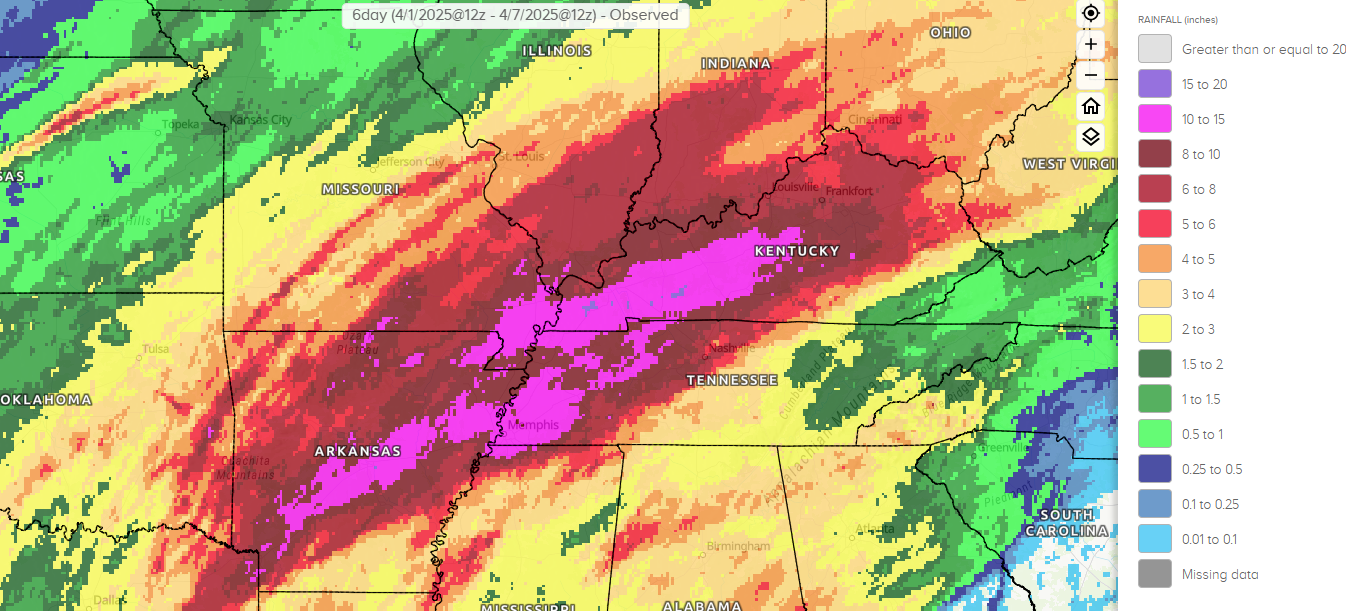
Tài nguyên học tập ArcGIS 10.6
Để học và sử dụng ArcGIS 10.6 hiệu quả, bạn có thể tham khảo các nguồn tài liệu sau:
- Phần mềm đồ họa – Trang web chia sẻ nhiều tài liệu về phần mềm đồ họa, bao gồm ArcGIS
- Wikipedia về ArcGIS – Thông tin tổng quan về ArcGIS
- Moz – Hướng dẫn SEO cho người mới bắt đầu – Tài liệu hữu ích cho việc tối ưu hóa nội dung GIS lên web
Kết luận
ArcGIS 10.6 là một phần mềm GIS mạnh mẽ với nhiều tính năng hữu ích cho người dùng trong lĩnh vực bản đồ số và phân tích không gian. Với hướng dẫn cài đặt chi tiết này, bạn có thể dễ dàng cài đặt và bắt đầu sử dụng ArcGIS 10.6 ngay hôm nay.
Nếu bạn quan tâm đến các phần mềm đồ họa khác, đừng quên ghé thăm Phần mềm đồ họa – nơi chia sẻ phần mềm và thủ thuật đồ họa miễn phí với thông tin đã được xác minh 100%.
Các phần mềm đồ họa khác bạn có thể quan tâm:
- 3DS MAX – Phần mềm mô hình hóa 3D chuyên nghiệp
- Autocad – Phần mềm thiết kế kỹ thuật 2D và 3D
- Photoshop – Phần mềm chỉnh sửa ảnh hàng đầu
- Sketchup – Phần mềm mô hình hóa 3D đơn giản và trực quan
Hy vọng bài viết này giúp bạn cài đặt thành công ArcGIS 10.6 và khám phá các tính năng mạnh mẽ của phần mềm này!
